Introduction
Cet article explique comment transférer et installer différents correctifs sur CMX 10.6 et versions ultérieures. L'installation de correctifs est généralement nécessaire pour corriger certains bogues (comme CSCvp92122  ) ou pour obtenir un accès racine (généralement nécessaire pour le dépannage avancé du TAC) qui a été supprimé à partir de 10.6.0 en raison de la conformité FIPS/CC/UCAPL. Pour obtenir les correctifs, vous devez ouvrir un dossier auprès du centre d'assistance technique de Cisco.
) ou pour obtenir un accès racine (généralement nécessaire pour le dépannage avancé du TAC) qui a été supprimé à partir de 10.6.0 en raison de la conformité FIPS/CC/UCAPL. Pour obtenir les correctifs, vous devez ouvrir un dossier auprès du centre d'assistance technique de Cisco.
Composants utilisés
Tous les tests et exemples ont été réalisés sur CMX 10.6.1 exécuté sur l'appareil Cisco 3375, MacOS 10.14 et Windows 10, 1903.
Transférer un fichier vers CMX
Le transfert de fichiers vers CMX sera effectué à l'aide de SCP. Il nécessite que le port 22 soit autorisé entre CMX et la machine à partir de laquelle le fichier sera transféré. Les utilisateurs de Windows peuvent utiliser des outils basés sur une interface utilisateur graphique comme WinSCP, tandis que MacOS et la plupart des distributions Linux prennent en charge la SCP en mode natif.
Fenêtres
Ouvrez WinSCP, définissez le protocole sur SCP et spécifiez l'adresse IP et les informations d'identification du CMX :
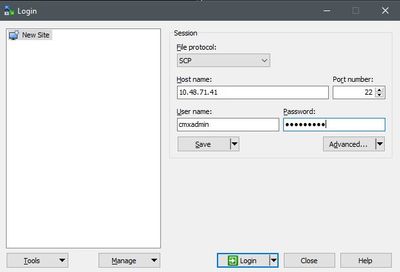
Une fois connecté, faites glisser et déposez le fichier de correctif CMX de gauche à droite :
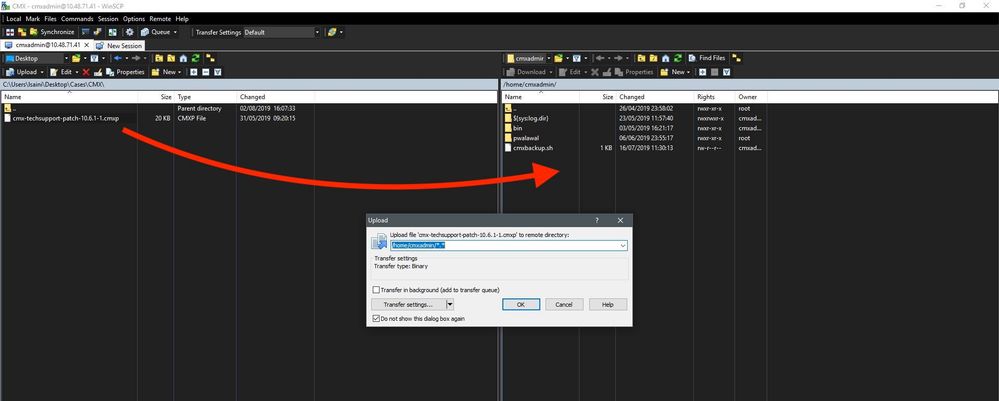
Note: Une fois que vous avez accédé à CMX, vous ne pourrez plus naviguer dans les dossiers car la commande « cd » est restreinte à l'utilisateur cmxadmin, ce qui provoque l'apparition de l'erreur suivante :

MacOS et Linux
À partir du terminal, exécutez la commande suivante :
$ scp <file_path_and_name_on_local_machine> cmxadmin@<cmx_ip_address>:/home/cmxadmin
Exemple :
$ scp /Users/vaperovi/cmx-techsupport-patch-10.6.1-1.cmxp cmxadmin@10.48.71.41:/home/cmxadmin
cmxadmin@10.48.71.41's password:
cmx-techsupport-patch-10.6.1-1.cmxp 100% 20KB 200.3KB/s 00:00
Installation des correctifs
Le correctif sera installé à l'aide de la commande cmxos patch install :
[cmxadmin@mse3375 ~]$ cmxos patch install
Please enter the patch file name: cmx-techsupport-patch-10.6.1-1.cmxp
** Checking patch file integrity
Patch file integrity passed.
** Extract patch file contents.
Verifying patch signature.
Verification signature output: Verified OK
Patch file verification successful for /home/cmxadmin/cmx-techsupport-patch-10.6.1-1.cmxp.
** Installing patch RPM: /opt/image/patches/cmx-techsupport-patch-10.6.1-1.x86_64.rpm extracted from patch file: /home/cmxadmin/cmx-techsupport-patch-10.6.1-1.cmxp
** Patch installed successfully
** Patch completed successfully.
Note: Les correctifs racine sont spécifiques à la version de CMX, ce qui signifie que le correctif racine 10.6.0 ne peut pas être installé sur CMX 10.6.1 et vice versa
Installation du correctif racine sur CMX 10.6.3
À partir de CMX 10.6.3, une étape supplémentaire doit être effectuée lors de l'installation du correctif. Une fois la commande « cmxos patch install » lancée et le nom de fichier du patch racine pour 10.6.3 entré, vous êtes invité à entrer le mot de passe racine. Ceci est dû au fait que la version 10.6.3 ne demande pas à l'utilisateur d'entrer le mot de passe racine lors du déploiement initial de CMX comme dans les versions précédentes.
En cas de haute disponibilité
Les correctifs ne s'installent que sur l'appareil sur lequel vous les installez et ne sont pas automatiquement transférés vers l'appareil secondaire. Il est conseillé d'installer simultanément des correctifs de fonctionnalités (correctifs permettant de résoudre un problème ou une fonctionnalité spécifique) sur les deux appliances afin d'éviter les problèmes de réplication.
Un correctif racine peut être installé uniquement sur une seule appliance, mais il touche des éléments qui ne se rapportent pas à la réplication. Il n'est pas nécessaire de rompre la configuration/l'appariement de la haute disponibilité, à moins que le correctif que vous installez ne corrige des problèmes de haute disponibilité.
Note: Les mises à niveau (par exemple de 10.6.1 à 10.6.2) ne sont pas considérées comme des correctifs et nécessitent de rompre la HA
